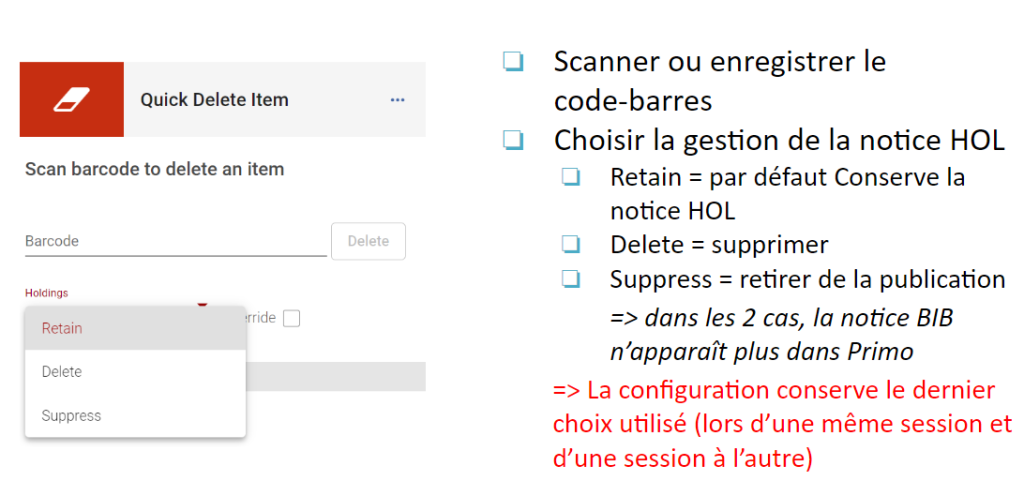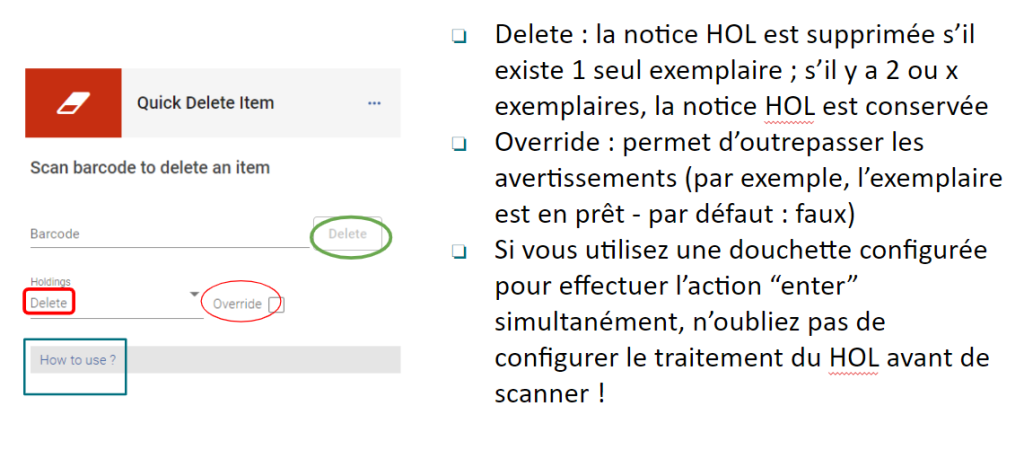Cloud apps : qu’est-ce que c’est ?
Des applications qui permettent d’étendre les services d’Alma, développées dans un environnement ouvert. Tout client peut développer une App et la rendre utilisable à la communauté Ex Libris.
Les Cloud apps permettent d’ajouter de nouvelles fonctionnalités ou d’améliorer certains workflows (par exemple, gain de temps sur certaines opérations).
Installer des Cloud Apps dans Alma
Barre de menu >> Icône « Cloud App Center »
- Vous installez les Apps que vous souhaitez utiliser
- lié à votre compte utilisateur !
- à partir des Apps disponibles
- toutes les Apps ne sont pas configurées : dans Alma, vous aurez juste accès aux Apps sélectionnées par et pour ULiège Library
- la liste complète des Apps se trouve sur le Ex Libris App Center
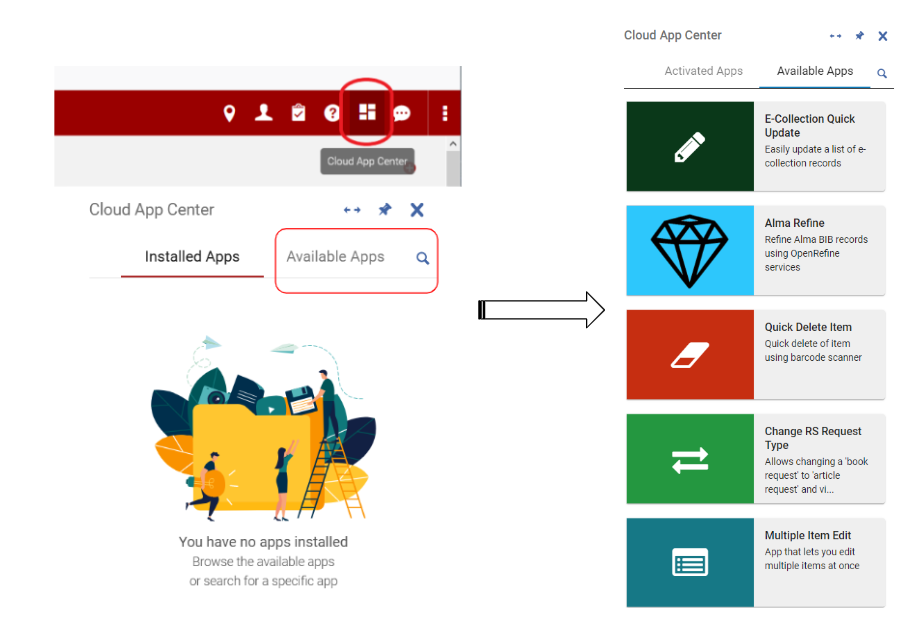
Cliquez sur l’App pour visualiser les informations et l’installer :
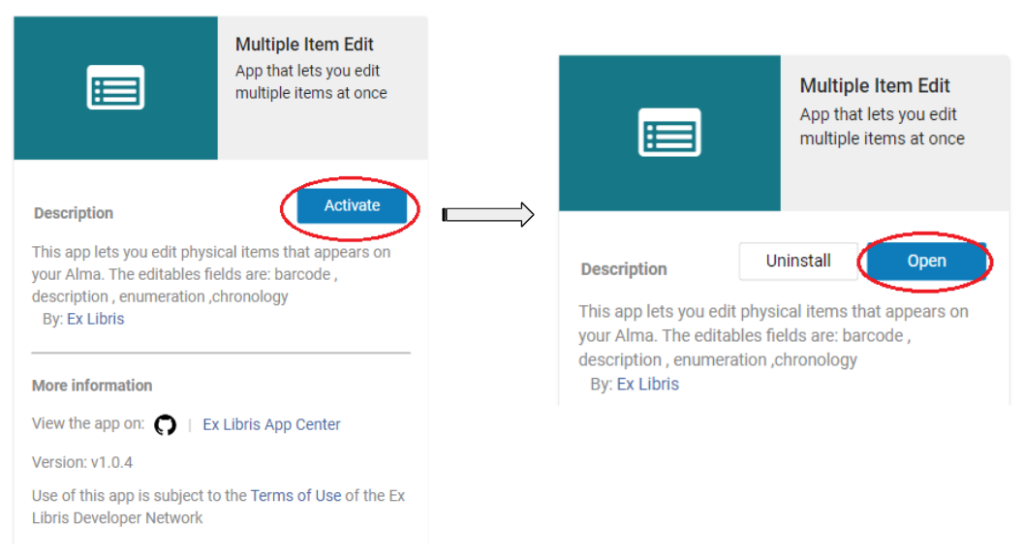
L’App est désormais disponible dans vos Apps activées :
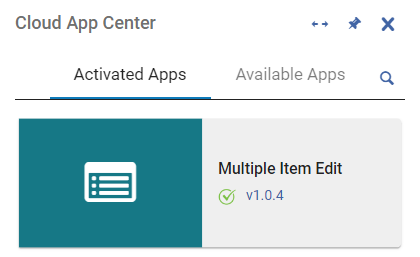
Certaines Apps sont contextualisées.
Par exemple, le Multiple Item Edit est utilisable à partir de la liste des exemplaires :

Apps disponibles et rôles Alma
Vous pouvez installer une App, mais ne pas pouvoir l’utiliser si vous n’avez pas le rôle nécessaire.
Par exemple, le Multiple Item Edit ne peut être utilisé qu’avec un rôle de gestionnaire d’inventaire physique (Physical inventory operator).
Configurer l’App avant de l’utiliser
Certaines Apps doivent être configurées par l’utilisateur
- Change RS Request Type
- Bulk Scan-In
- Alma Refine
- …
D’autres peuvent être utilisées telles quelles
- E-collection Quick Update
- Multiple Item Edit
- …
Les paramètres peuvent être permanents ou être adaptés en fonction de la tâche qui va être demandée :
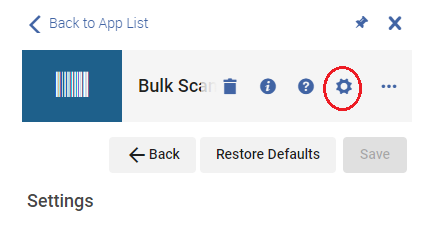
L’App peut fonctionner directement dans le contexte ou demande d’exploiter un fichier (par exemple de code-barres).
Quelques Apps utiles pour la gestion des ressources
Bulk Scan In
Cette App permet de réaliser l’opération de « scan in » sur un fichier de code-barres.
- par exemple, placer sur la Hold Shelf
- placer dans un département de traitement (Work Order), finaliser le traitement dans le Work Order et remettre en rayon
- …
Elle fonctionne sur base d’un fichier .txt de codes-barres (sans en-tête, séparateur : ligne).
La localisation dans le système n’a pas d’impact sur le fonctionnement de l’App (à l’inverse du « scan in » lui-même).
Il faut configurer l’App en fonction de l’opération à effectuer.
Pour modifier les paramètres, cliquer sur le bouton « Restore Defaults » :
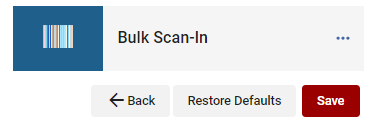
(1) Placer des exemplaires dans le Work Order Acquisitions/Catalogage et associer un statut de traitement dans le processus
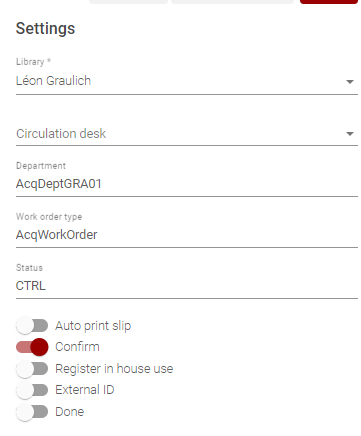

Les exemplaires sont bien directement intégrés à la liste des exemplaires en traitement dans le Département Acquisitions & Catalogage de l’implantation :
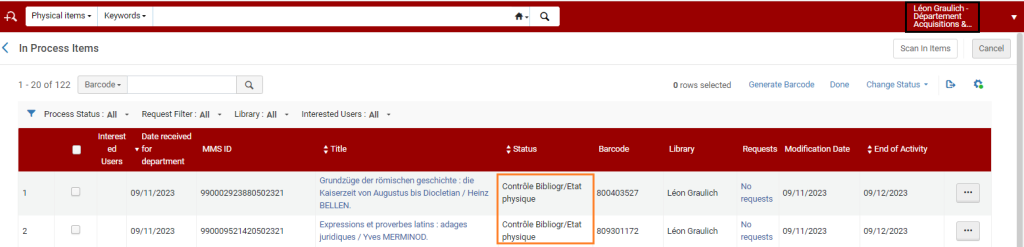
(2) Placer des exemplaires dans le Work Order de l’Atelier de conservation, avec le statut « en attente de diagnostic »
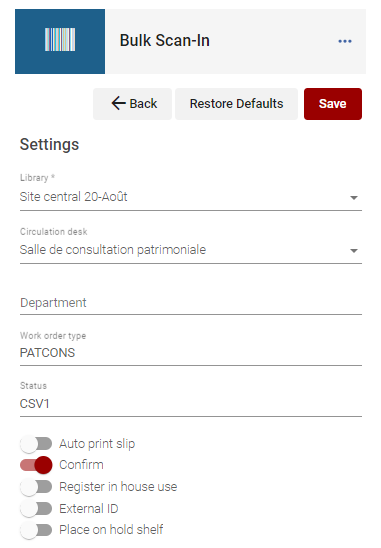
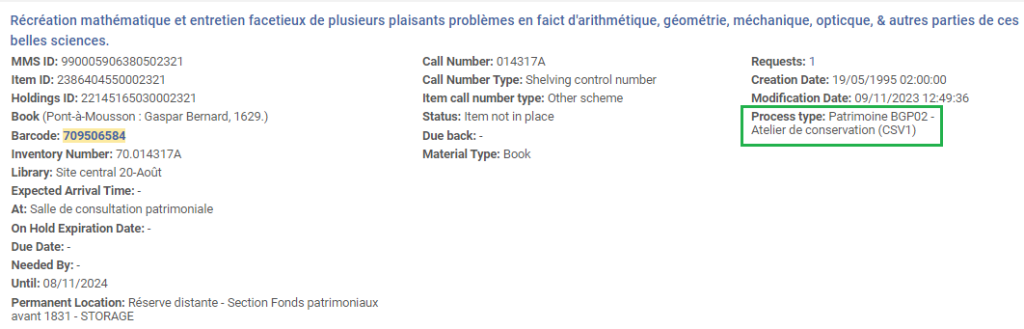
Les exemplaires sont bien directement intégrés à la liste des exemplaires en traitement pour le bureau de prêt qui gère ce work order :
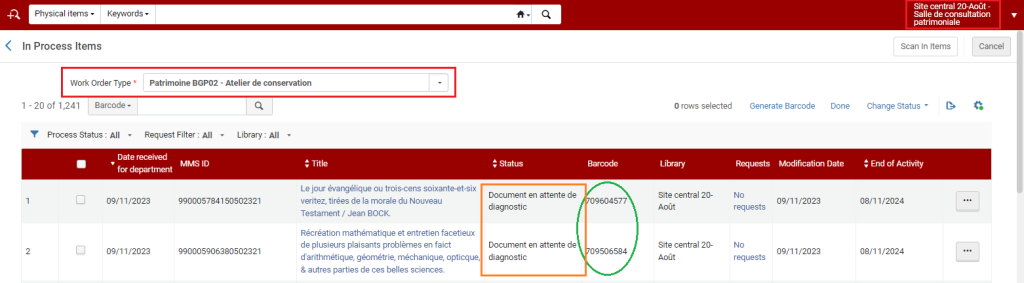
(3) Placer des exemplaires dans le Work Order Numérisation patrimoniale
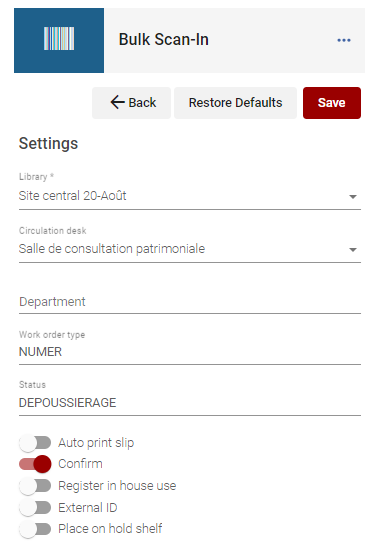
Un fois l’opération de Dépoussiérage terminée, pour l’ensemble des exemplaires, passer à l’étape de Numérisation :
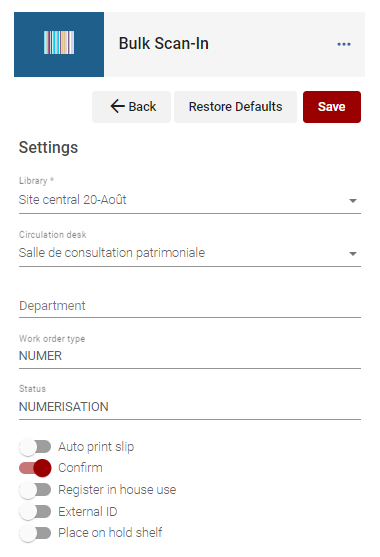
La fin du traitement peut être activée, à partir du Département cette fois :
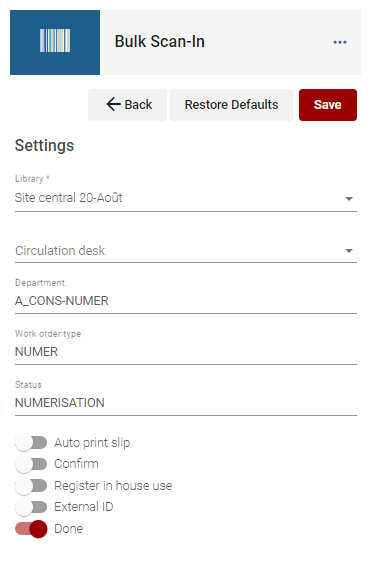
L’ensemble des exemplaires est en Transit vers la Salle de consultation patrimoniale.
[Pas possible ici de renvoyer les items vers le MAL ! => la configuration devrait être revue pour pouvoir gérer cette étape]
Multiple Item Edit
Accessible à partir d’une liste d’exemplaires :

L’App permet d’éditer plusieurs exemplaires à la fois (ceux affichés sur la page) :

Pour le 1er de la liste, la description n’est pas conforme : on édite l’item à partir de l’App
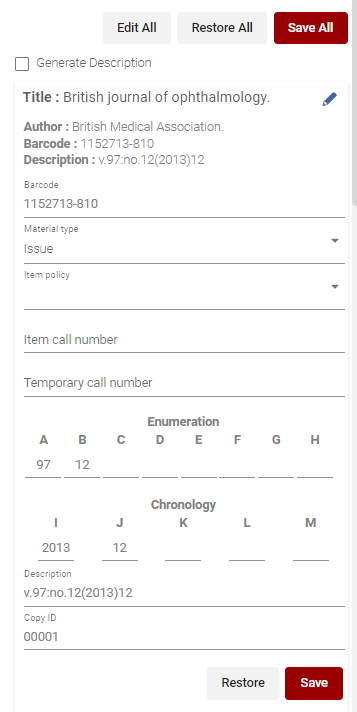
On peut sauvegarder au cas par cas ou appliquer les changements sur plusieurs items puis cliquer sur le bouton Save All.
Cette App permet donc d’éviter les multiples opérations d’édition, modification, enregistrement, retour à la liste…
Remarque : Les descriptions peuvent être générées automatiquement pour l’ensemble des exemplaires affichés sur la page. Il faut cependant qu’il existe une règle adaptée pour la ressource. Les règles configurées permettent de gérer la ponctuation pour les cas simples d’énumération et de chronologie :
– Enum A Chron I
– Enum A Enum B Chron I Chron J
D’autres règles peuvent être ajoutées, de façon temporaire ou permanente, pour une implantation particulière, pour permettre de gérer d’autres descriptions.
Quick Delete Item
- Supprimer des exemplaires
- Supprimer, retirer de la publication, ou conserver la notice HOL associée
- … Sans devoir effectuer une recherche préalable
=> workflow de suppression simplifié
! Mais ne supprime pas la notice Bib
(Pour rappel, les notices bibliographiques sans inventaire sont retirées de Primo)
Pas besoin du rôle “Physical Inventory Operator Extended” pour utiliser cette App
- L’App peut être utilisée par des jobistes ou des stagiaires, après validation des exemplaires à supprimer par un responsable de section ou un documentaliste
Cas d’utilisation :
- retirer rapidement quelques livres des collections
- supprimer des fascicules de périodique lorsque les fascicules exemplarisés ne représentent pas l’ensemble de la collection et que l’état de collection est suffisamment précis